BBPress هو مكون إضافي شائع ل WordPress لإنشاء المنتديات و WP مستورد CSV النهائي يبسط Pro إدارة بياناته عبر ملفات CSV. يوفر هذا الدليل إرشادات خطوة بخطوة لاستيراد وتحديث منتديات bbPress والموضوعات والردود والبيانات الأخرى المرتبطة بها باستخدام WP Ultimate CSV Importer Pro.
الخطوة 1: إنشاء بيانات BBPress #
- قم بالتنزيل الأول ، المكون الإضافي المجاني bbPress من WordPress.org
- قم بتثبيت المكون الإضافي في المثيل الخاص بك ثم يمكنك رؤية الوظائف الإضافية للمنتدى / الموضوعات / الردود بعد التثبيت
الخطوة 2: إعداد ملف CSV الخاص بك #
قبل الاستيراد، تأكد من أن ملف CSV الخاص بك يتضمن البنية والحقول الصحيحة.
الحقول المطلوبة #
- المنتدياتالعنوان، السبيكة، الوصف، الأصل (إذا كان متداخلا.):
- المواضيعالعنوان والمحتوى ومعرف منتدى الوالدين.:
- الردودالمحتوى، معرف الموضوع الأصلي، معرف المنتدى الرئيسي.:
- المستعملون (اختياري): في حال ربط الردود / الموضوعات بالمستخدمين ، قم بتضمين رقم تعريف المستخدم أو البريد الإلكتروني.
الحقول الاختيارية #
- حقول bbPress المخصصة.
- البيانات الوصفية للمنتديات أو الموضوعات أو الردود (على سبيل المثال، post_status أو post_date).
نصائح التنسيق #
- احفظ الملف بتنسيق .csv.
- استخدم ترميز UTF-8 لمنع مشكلات ترميز الأحرف.
- تأكد من أن كل صف يمثل إدخالا واحدا (على سبيل المثال، منتدى واحد أو موضوع واحد أو رد واحد).
الخطوة 3: استيراد بيانات bbPress #
1. قم بتحميل ملف CSV الخاص بك #
- انتقل إلى الفسفور الابيض في نهاية المطاف CSV المستورد برو > الاستيراد.
- حدد خيار الاستيراد وقم بتحميل ملف الاستيراد الخاص بك.
- حدد نوع الاستيراد كاستيراد جديد
- اختر المنتديات أو الموضوعات أو الردود من قائمة أنواع المنشورات المدعومة.
2. حقول الخريطة #
قم بمطابقة أعمدة CSV مع حقول bbPress باستخدام قالب التعيين. يمكنك إنشاء تعيين جديد أو يمكنك استخدام قالب التعيين الحالي الذي يناسب احتياجات الاستيراد الخاصة بك. يمكنك استخدام تعيين الوضع المتقدم عن طريق تحديد الحقل المطلوب من القائمة المنسدلة. أو يمكنك استخدام وضع السحب والإفلات عن طريق تعيين الحقول المطلوبة ببساطة عن طريق سحب الحقول وإفلاتها من القائمة اليمنى إلى الجانب الأيسر.
3. تكوين إعدادات الاستيراد #
تكوين إعدادات الاستيراد هو الخطوة التي تسبق الخطوة الأخيرة لتشغيل الاستيراد. من هنا يمكنك تكوين إعدادات الاستيراد اللاحق باستخدام خيار التراجع (النسخ الاحتياطي قبل الاستيراد) ويمكنك تشغيل وضع الصيانة أثناء الاستيراد. معالجة مكررة فعالة للسجلات الموجودة لمرحلة ما بعد الاستيراد الخالية من التكرارات.
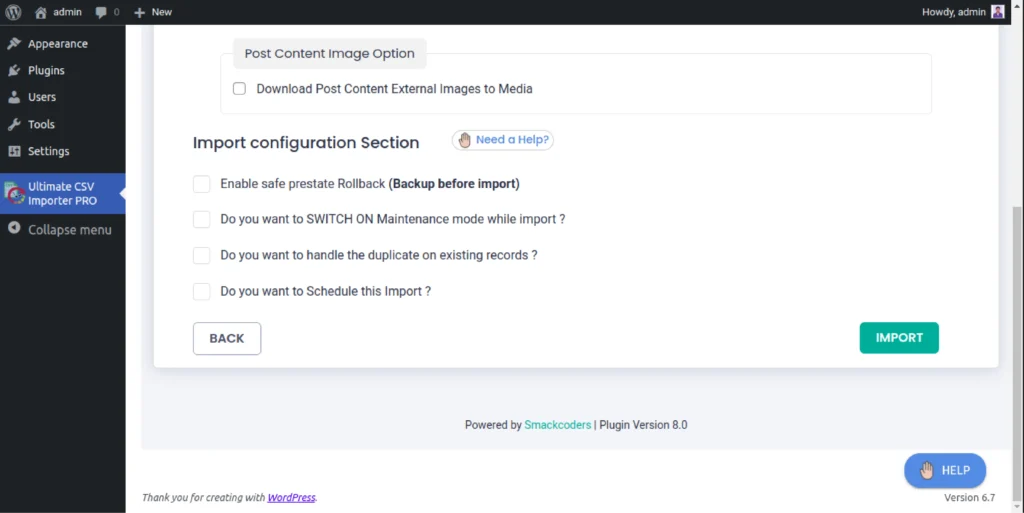
جدولة الاستيراد
يمكنك أيضا تمكين الاستيراد المجدول لاستيراد بيانات WordPress الخاصة بك في الوقت الذي تريده. قم بتوفير الوقت والمنطقة الزمنية والتكرار المجدول الذي تحتاج إلى استيراد بياناتك.
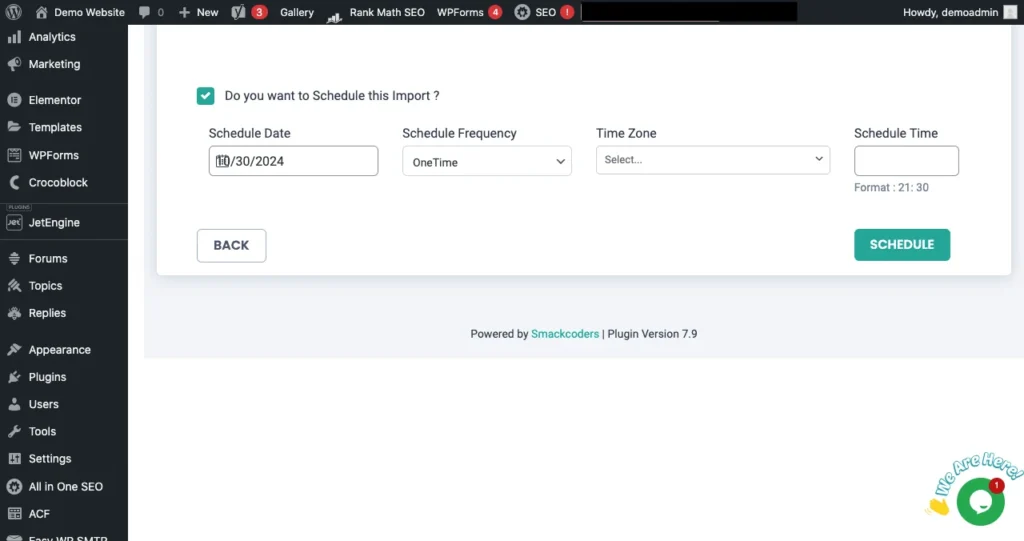
4. قم بتشغيل الاستيراد #
نقر استيراد الآن ومراقبة التقدم.
الموضوعات المتقدمة: #
تحديث البيانات الحالية #
1. تمكين وضع التحديث
- انتقل إلى الزر استيراد WP Ultimate CSV > استيراد/تحديث.
- تصفح ملف CSV للبيانات التي تحتاج إلى تحديثها.
- حدد نوع المنشور كمنتدى أو موضوعات أو ردود أو أحداث، وحدد نوع الاستيراد كمحتوى موجود.
- انقر فوق متابعة.
2. تحميل وتعيين ملف CSV الخاص بك
اتبع نفس خطوات عملية الاستيراد، وتأكد من تطابق المعرف الفريد مع السجلات المراد تحديثها. قم بتعيين حقول WordPress المطلوبة وحقول csv باستخدام الوضع المتقدم أو وضع السحب والإفلات. في حقول bbpress ، قم بتعيين الحقول المناسبة التي تحتاج إلى تحديثها.
ملاحظة: يمكنك إنشاء قالب تعيين جديد أو يمكنك استخدام القالب الحالي كملف استيراد.
3. قم بتشغيل التحديث
- بمجرد الانتهاء من التعيين، قم بتكوين إعدادات التحديث.
- قم بتمكين الخيار المطلوب الذي يناسب احتياجات الاستيراد الخاصة بك
- قم بتمكين تحديث السجلات استنادا إلى الحقول عن طريق تحديد الحقل المناسب من القائمة المنسدلة التي تحتاج إلى تحديث السجلات بناء عليها.
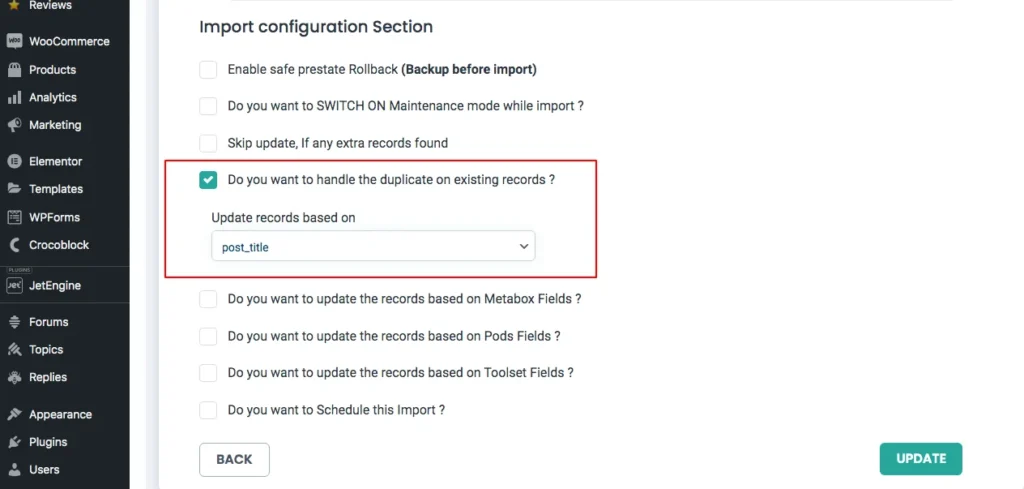
- نقر التحديث الآن. سيقوم المكون الإضافي بتحديث السجلات المتطابقة فقط.
تصدير بيانات WordPress #
يمكنك تصدير بيانات حقل BBPress باستخدام Ultimate CSV Importer. للتصدير،
- انتقل إلى مستورد CSV النهائي -> Export
- حدد المشاركات المخصصة – المنتدى / الموضوع / الرد
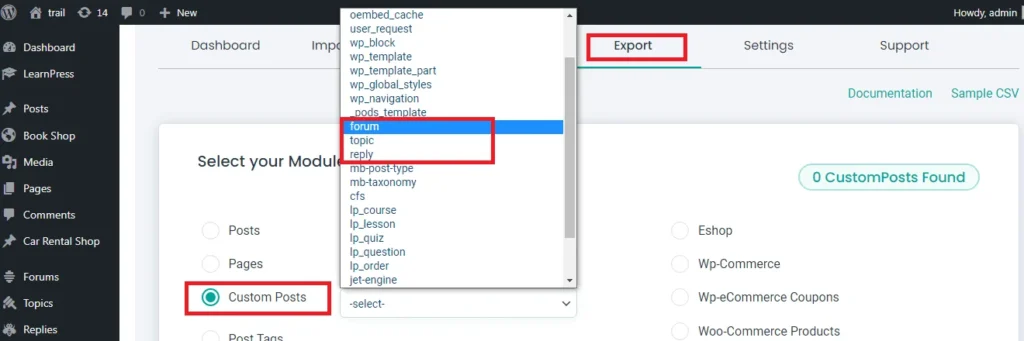
- قم بتوفير اسم للملف المراد تصديره وحدد نوع ملف واحد.
- وقم بتكوين عامل التصفية المتقدم. لمعرفة المزيد عن هذا ، راجع تصدير البيانات باستخدام وثائق CSV Importer.
- انقر فوق تصدير.
- بعد أن يكون الملف جاهزا للتصدير. انقر فوق تنزيل لحفظ النسخة الاحتياطية على سطح المكتب المحلي.



